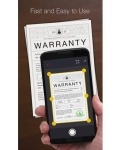
برنامج لمسح المستندات والتعرف على المستندات وبطاقات العمل لنظام Android: كيفية التنزيل والتثبيت؟
هل تضطر غالبًا إلى حمل المستندات معك؟ أنسى أمره! احفظ كل ما تحتاجه على هاتفك الذكي. للقيام بذلك ، تحتاج إلى تثبيت ماسح ضوئي.
ملاحة
حتى ، على الرغم من ارتفاع التطوير للتكنولوجيا العالية ، لم تفقد المستندات البسيطة على الورق صلة بعد. بالإضافة إلى ذلك ، يعد التوقيع اليدوي والختم في اجتماع شخصي أفضل تأكيد.
ولكن ، إذا كانت الوثيقة الأصلية فقط على الورق لها قوة قانونية ، ثم لدراسة محتوياتها ، يمكنك القيام بنسخة. ومكان رائع لتخزينه هو جهاز كمبيوتر يمكنه الوصول إلى الإنترنت. العيب الوحيد هو أنه من الضروري تهيئة الوثيقة مسبقًا ، وقد لا يكون الماسح الضوئي قريبًا.
بالنسبة إلى رجال الأعمال الذين يعملون مع العديد من المستندات الورقية ، قام بعض المطورين بإنشاء ماسحات ضوئية متنقلة. يمكن لهذه الأجهزة الصغيرة أن تصنع بسرعة نسخة من تنسيق A4 وبجودة جيدة. لكن مثل هذه الأجهزة شائعة بين فئة ضيقة من الأشخاص ، حيث يمكنهم مسح الأوراق الفردية فقط.
لذلك ، من الأفضل استخدام الكاميرا على الهاتف الذكي. على الرغم من أن أي كاميرا يمكن أن تتعامل مع هذه المهمة ، ولكن هاتفنا دائمًا في متناول اليد.
معلومات عامة
بالنسبة للهواتف الذكية مع نظام التشغيل Android في متجر التطبيقات ، يمكنك العثور على العديد من الماسحات الضوئية المختلفة للهاتف المحمول. المهمة الرئيسية لكل منهم هي التقاط صورة للوثيقة وحفظها بتنسيق PDF أو JPEG. كقاعدة عامة ، يتم استخدام غرفة النظام لهذا ، على الرغم من أن بعض البرامج لها وظائف إضافية.
بعد التقاط الصورة ، سيتم تقديم وظائف لضبط المسح - الدوران ، التقليم ، تغيير الخلفية ، إعداد التباين واللون ، وما إلى ذلك. بعد نهاية العمل مع ظهور المستند ، يمكن وضعه في سحابة ، على سبيل المثال ، مستندات Google ، SkyDrive ، Evernote وما إلى ذلك.
لسوء الحظ ، ليس كل التطبيقات لها مثل هذه الوظائف. بالطبع ، يمكن لكل منها إنشاء نسخة وإرسالها عن طريق البريد ، ولكن إذا كان هناك بعض الأجزاء ، يصبح من المناسب حقًا استخدام التطبيق. الميزة المميزة الوحيدة لجميع التطبيقات هي الدفع ، أي من أجل الحصول على المزيد من الوظائف والفرص للدفع. يتضمن ذلك جودة الصورة العالية ، وإطلاق النار دون قيود على الصفحات ، ومسح "حزمة" المستندات ، وإمكانية التنزيل على الخادم ، وما إلى ذلك.
ماسح الكاميرا
هذا التطبيق هو واحد من الأفضل في مجاله. إنه مدين بشعبيته لواجهة بسيطة ومفهومة ومعالجة جيدة ووظائف واسعة حتى في إصدار مجاني.

في النافذة الرئيسية ، يمكنك رؤية الصور المنتشرة بواسطة العلامات. يمكن تحرير مجموعتهم من خلال المرسل: إضافة أو إزالة أو تغيير الموقع. في وجود عدد كبير من الصور ، بفضل العلامات ، يصبح البحث عن المستندات اللازمة أسهل بكثير.
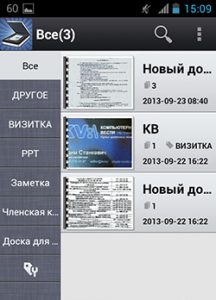
تحميل المستندات
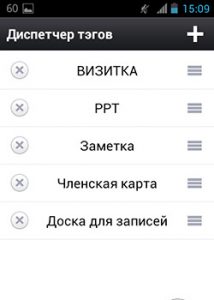
مسح المستندات
إذا كان لديك إمكانية الوصول إلى الإنترنت ، فسيقدم لك Camscanner تفريغ صور جاهزة في أحد مرافق التخزين السحابية ، ولكن هناك فارق بسيط. تتوفر تخزين Evernote و SkyDrive للاستخدام سبعة أيام فقط.
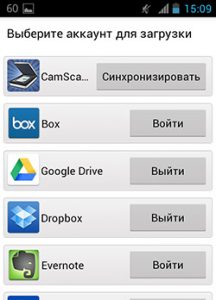
بالطبع ، لا يوجد الكثير من الإعدادات للتطبيقات ، وسنقدم فقط الخيارات الرئيسية: التقليم التلقائي عند مسح المستندات مع "الحزم" ، وجودة عالية من المستندات النهائية ، والقدرة على اختيار التطبيق لاستخدام الكاميرا والتحسين التلقائي لـ الصور. على الرغم من ذلك ، حتى لو قمت بحزمة مع معالجة تلقائية ، يمكنك دائمًا رؤية الصورة الأصلية وتكوين الطريقة التي تحتاجها.
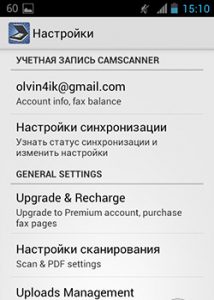
Camscanner لنظام Android
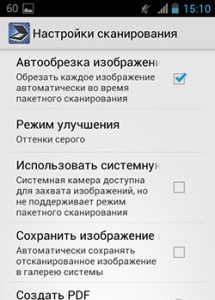
كيفية استخدام camscanner لنظام Android؟
بشكل افتراضي ، يستخدم Camscanner تطبيق الكاميرا الخاص به. إنه يختلف عن المعيار من خلال إمكانية تشغيل الشبكة ، واستخدام "المستوى" الإلكتروني ووجود تحويل وضع الحزمة إلى وضع عادي. لسوء الحظ ، لا يمكن إيقاف تشغيل صوت الغالق. يمكنك أيضًا تنشيط كاميرا النظام في الإعدادات ، ولكن بعد ذلك لن يكون من الممكن استخدام تصوير الحزمة.
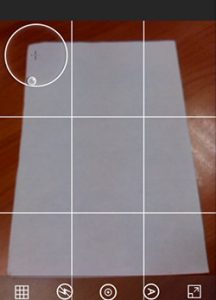
كيفية مسح وثيقة على camscanner لنظام Android؟
يحتوي التطبيق على عملية تقليم جيدة. كقاعدة عامة ، يتم تحديد حدود المستندات من خلال التطبيق نفسه ، ودائمًا ما يكون دائمًا بدون أخطاء.
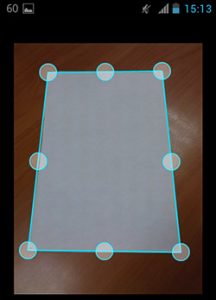
التخييم من الحدود في تطبيق camscanner لنظام Android
بعد ذلك ، تبدأ المرحلة التي لا تقل أهمية - المعالجة. أفضل خاصية لأي ماسح ضوئي للجوال هو إمكانية إرسال النسخة الناتجة للطباعة. من المستحسن القيام بذلك دون حمولة خاصة على خرطوشة الطابعة. للقيام بذلك ، قم بتنظيف خلفية الصورة من الزائدة. قم بتشغيل الوضع "مستند ب/ب" و Camscanner سوف تفي تماما مهمتها.
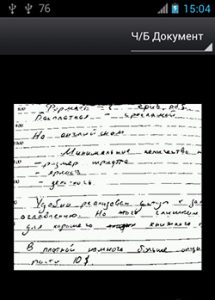
مسح المستندات بالأبيض والأسود camscanner لنظام Android
على عكس بعض نظائر الماسح الضوئي CAM ، فإنه يحتوي على وظيفة تصوير الحزمة. ولكن هناك عيب. يتلقى كل ملف PDF علامة مائية ، تتم إزالتها فقط في إصدار مدفوع.
بالمناسبة ، يدعم Camscanner التعرف على النص البصري (OCR). ولكن ، كما أظهرت الممارسة ، يتم دعم الروسية فقط من اللغات ، وأيضًا أن النص معترف به ، يجب أن يكون للصورة أعلى جودة. لذلك ، بالنسبة لهذه الأغراض ، من الأفضل استخدام Google Drive أو تطبيقات أخرى ثالثة.
كيف تعمل مع CAM Scanner؟
نافذة العمل لها منطقتين. يهدف الطريق الرئيسي إلى إطلاق فحص جديد. على الجانب عبارة عن لوحة لها علامات يمكن استخدامها لمستندات مختلفة. في الفقرة الأخيرة ، يوجد إعداد علامة حيث يمكنك إزالة الكلمات غير الضرورية بحيث يكون التطبيق مناسبًا قدر الإمكان.
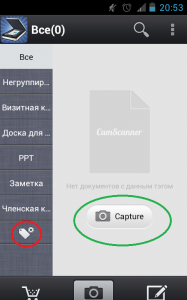
الشاشة الرئيسية لكامسكانر
يوجد في الجزء العلوي أيقونة البحث وإعدادات إضافية. هذا الأخير لديه العديد من الوظائف المختلفة. هنا يمكنك تكوين المسح والمعالجة التلقائية ، وكذلك الإشارة إلى المسار الذي سيتم حفظ المستند. تحتوي الإعدادات أيضًا على وظيفة التزامن مع الأدوات الأخرى ، بالإضافة إلى تخزين سحابة حيث سيتم تخزين المستندات النهائية. يتم حفظ كل شيء بتنسيق PDF أو JPG.
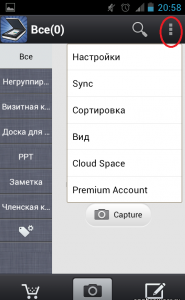
قائمة سياق Camscanner
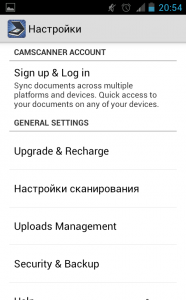
كيفية تكوين camscanner؟
كيفية مسح المستند؟
في المنطقة الرئيسية ، انقر فوق "يأسر" مع رمز الكاميرا. بعد ذلك ، يمكنك اختيار تصوير مستند معالجة أو تحرير صورة جاهزة من المعرض. إذا كنت ترغب في التقاط صورة لمستند أو جزء منه ، فما عليك سوى إدخال الكاميرا على الكائن المطلوب واضغط على مفتاح التصوير. سيحدد البرنامج الحدود التي يمكنك الاتفاق عليها أو صنعها.
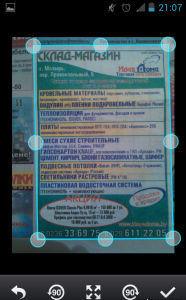
Camscanner Auto -Building
سيتم قطع Camscanner بصورة يمكن تحريرها من خلال زر الإعدادات. عند حفظ المستند ، سيتم حفظه في المنطقة الرئيسية.

إعدادات camscanner
يختار "وضع الحزمة" لتصوير العديد من المستندات التي يتم تخزينها تلقائيًا مع إمكانية المعالجة. في مثل هذه الحالة ، سيكون لديك وثيقة في عدة صفحات.
يمكن إعادة تسمية كل مستند جديد ، ونقله إلى مجموعة معينة ، وتعيين العلامات ، وإرسال ملصق إلى الشاشة الرئيسية. يمكن إرسال المستندات للطباعة ، حسب الفاكس أو التخزين السحابي ، حيث ستكون بقدر ما تحتاج.
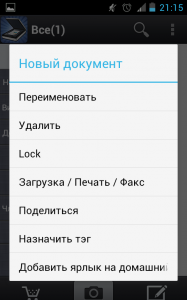
قائمة camscanner
لذلك ، لا غنى عن هذا البرنامج للعمل مع الوثائق ، والتي ستكون مفيدة للطلاب وأطفال المدارس ورجال الأعمال وما إلى ذلك. الآن سيكون لديك دائمًا ماسح ضوئي صغير معك.
